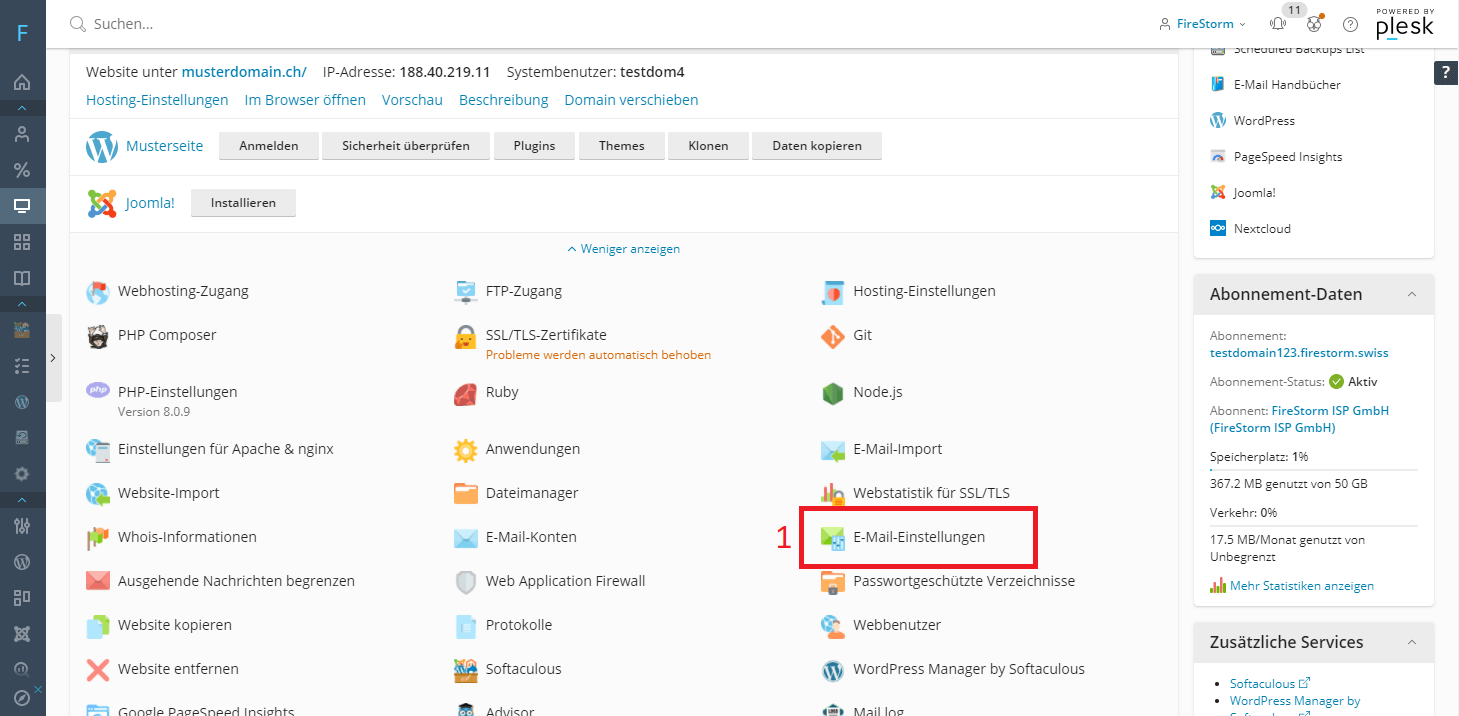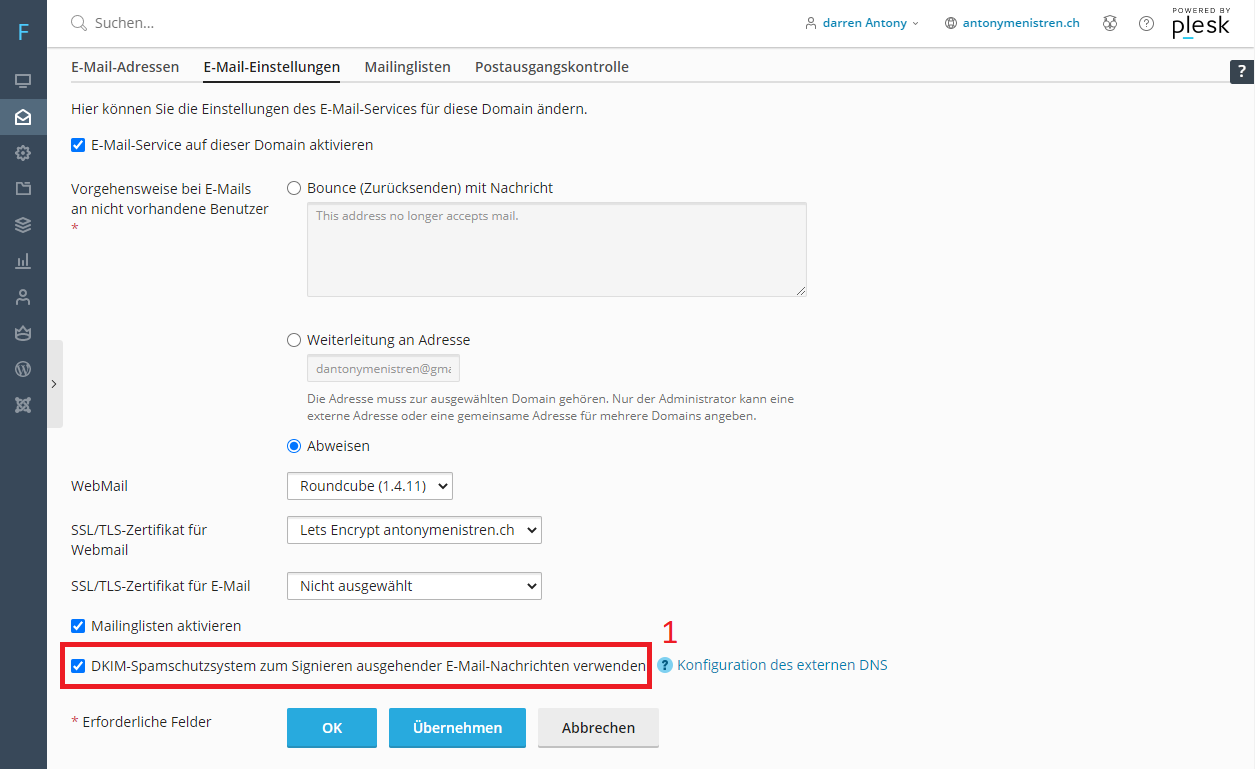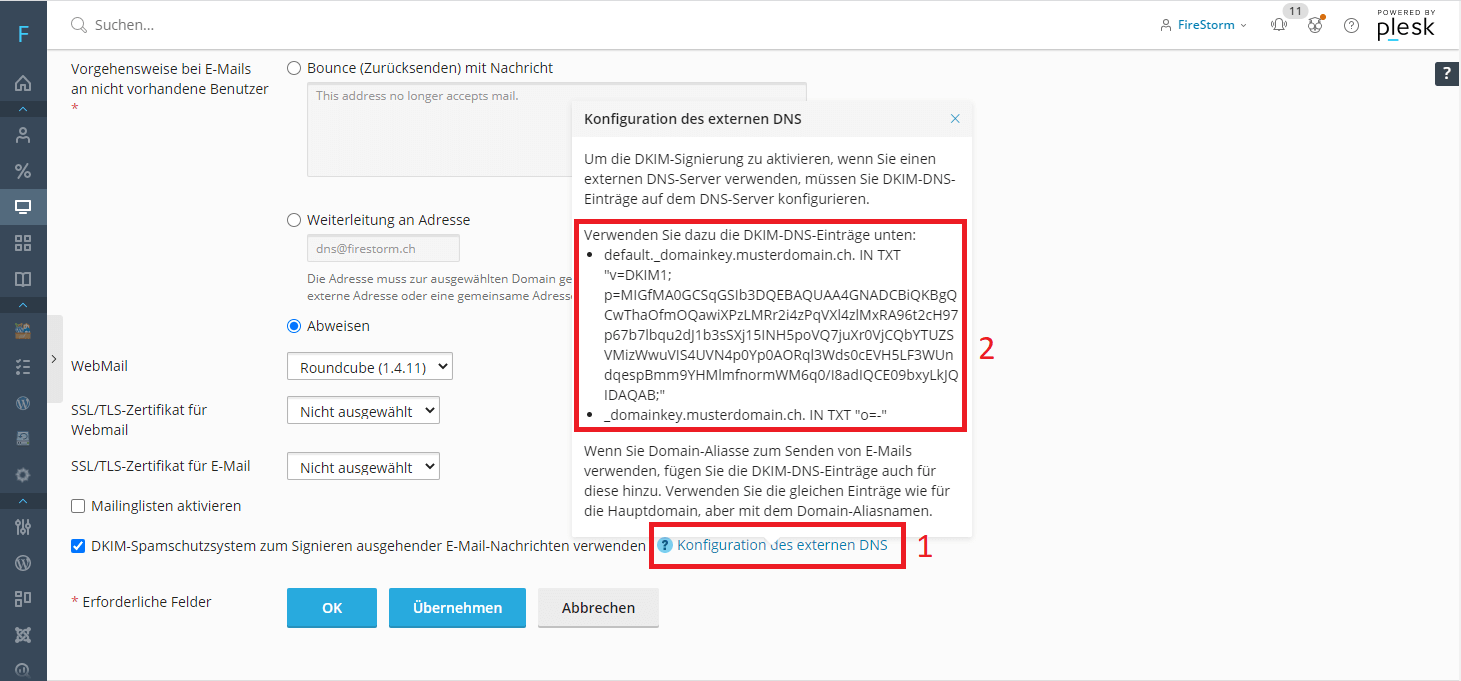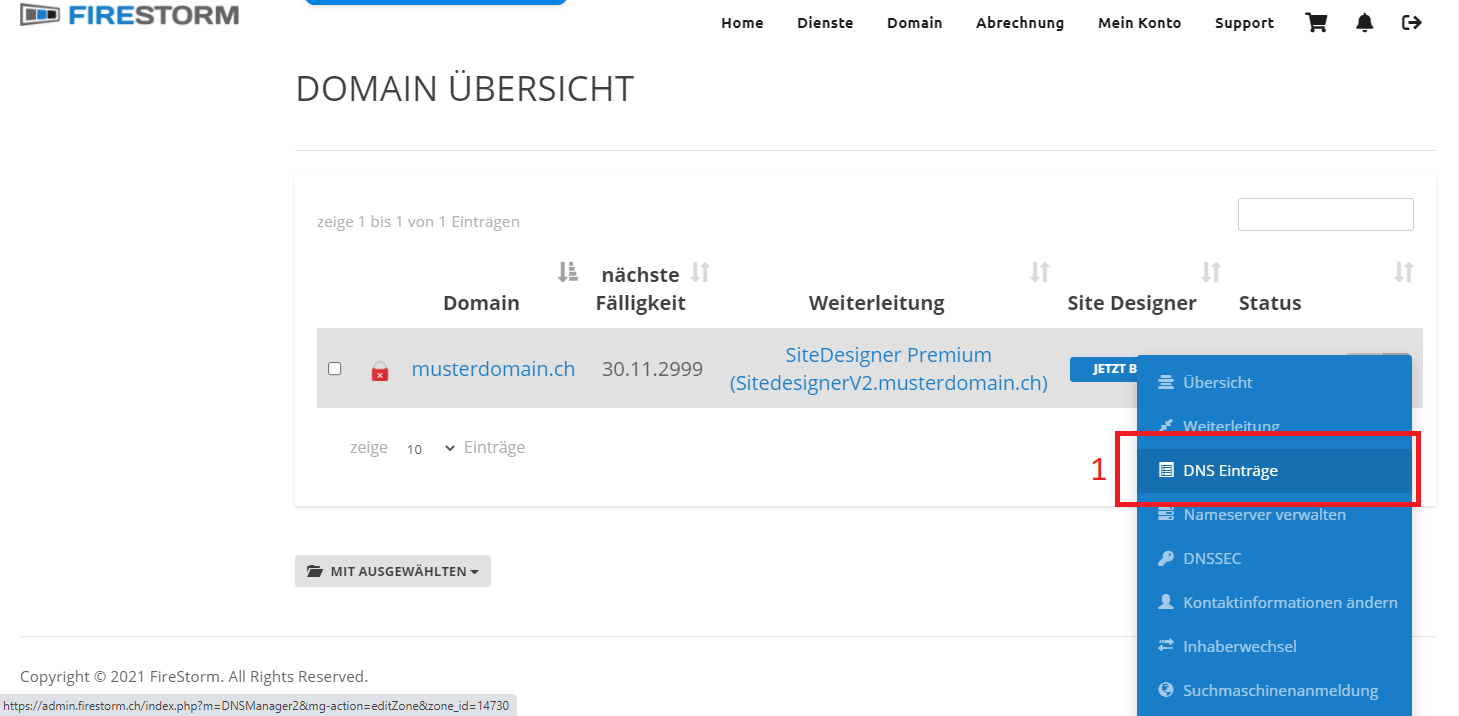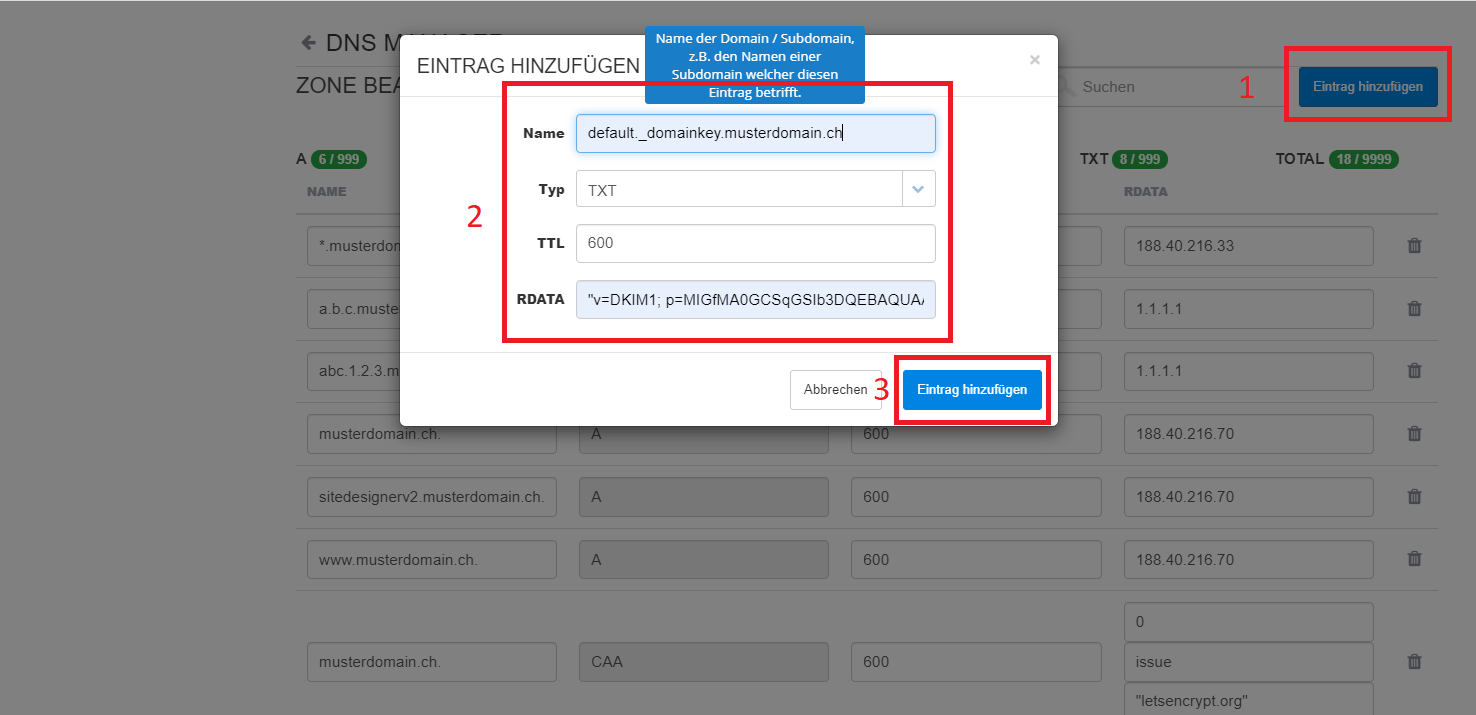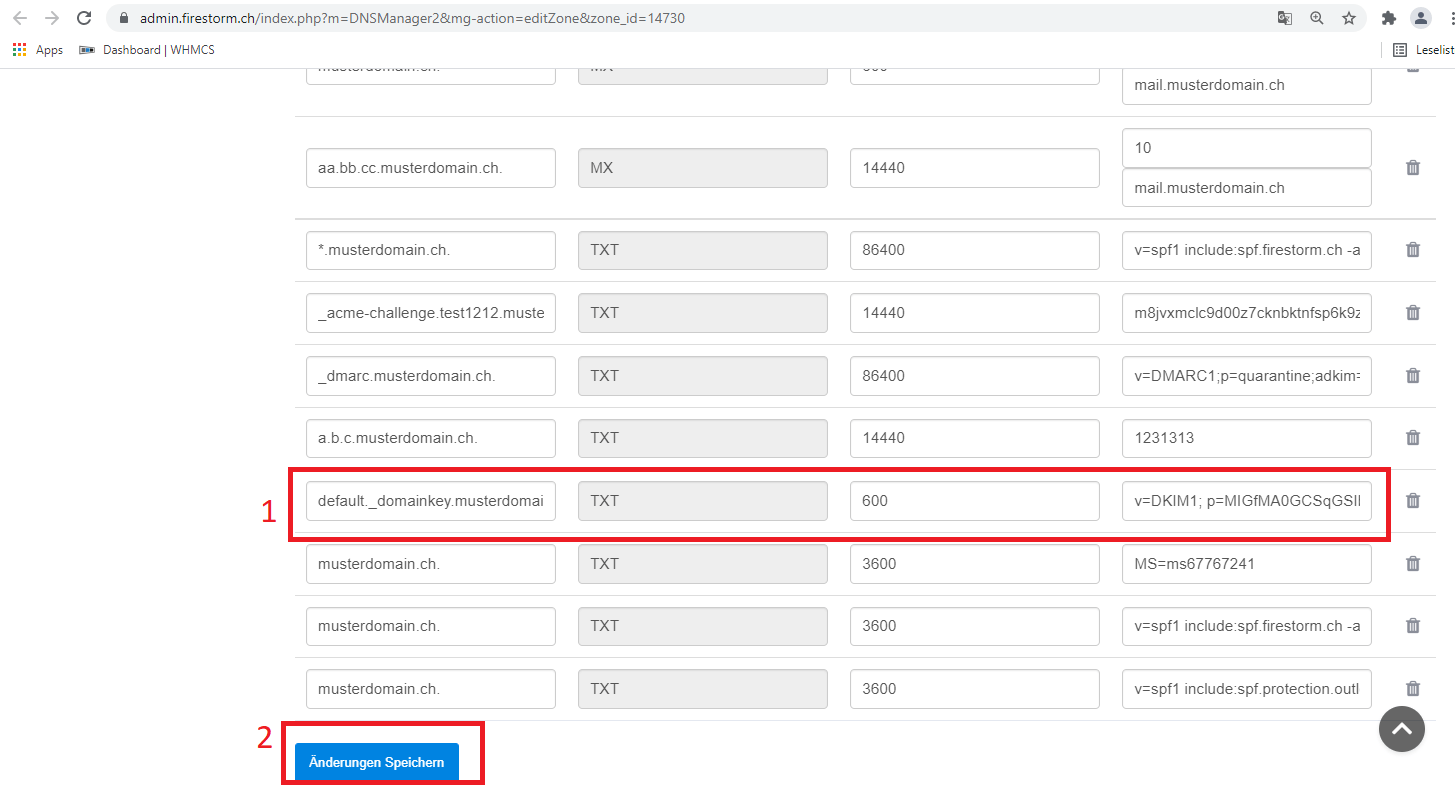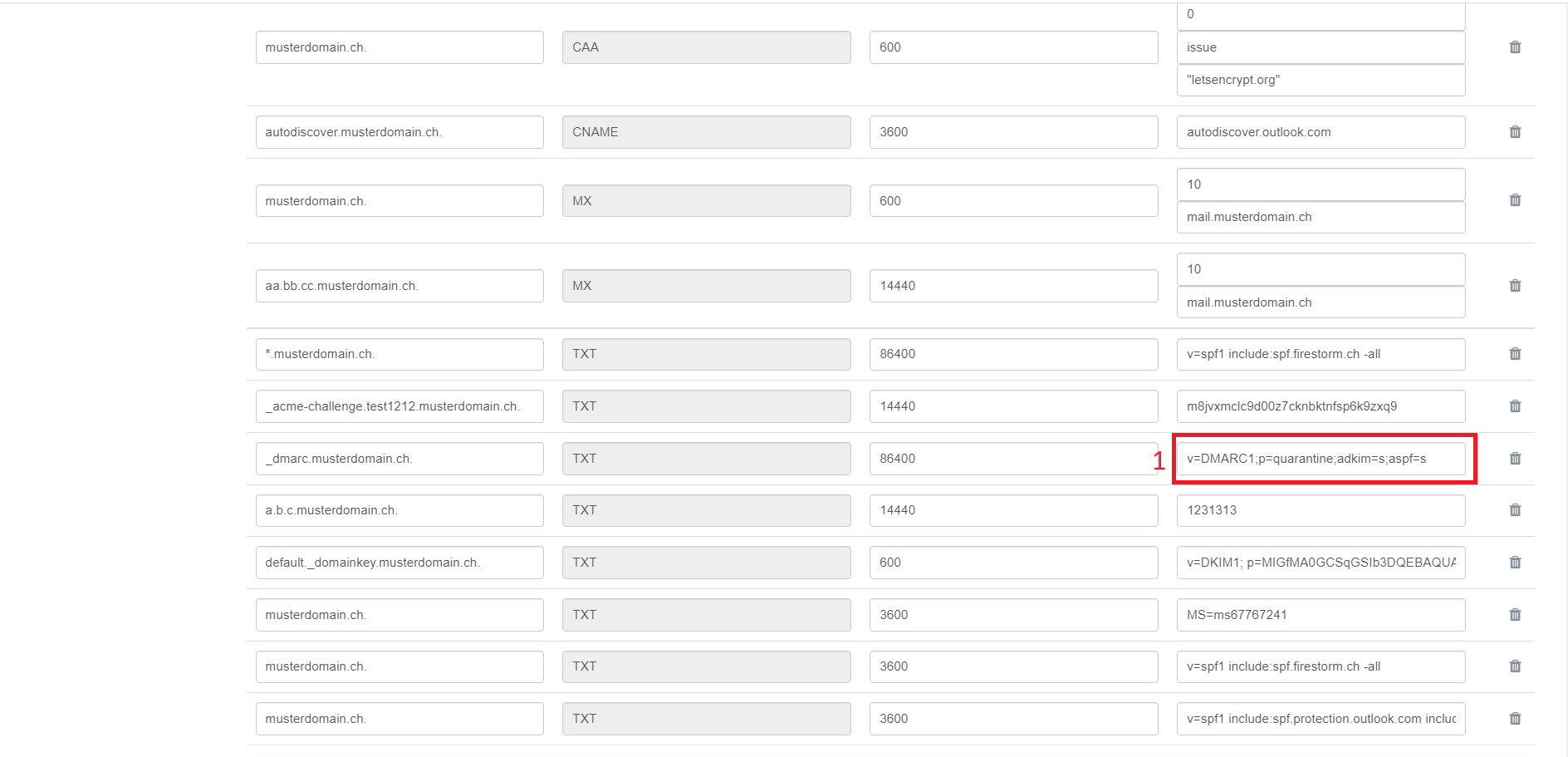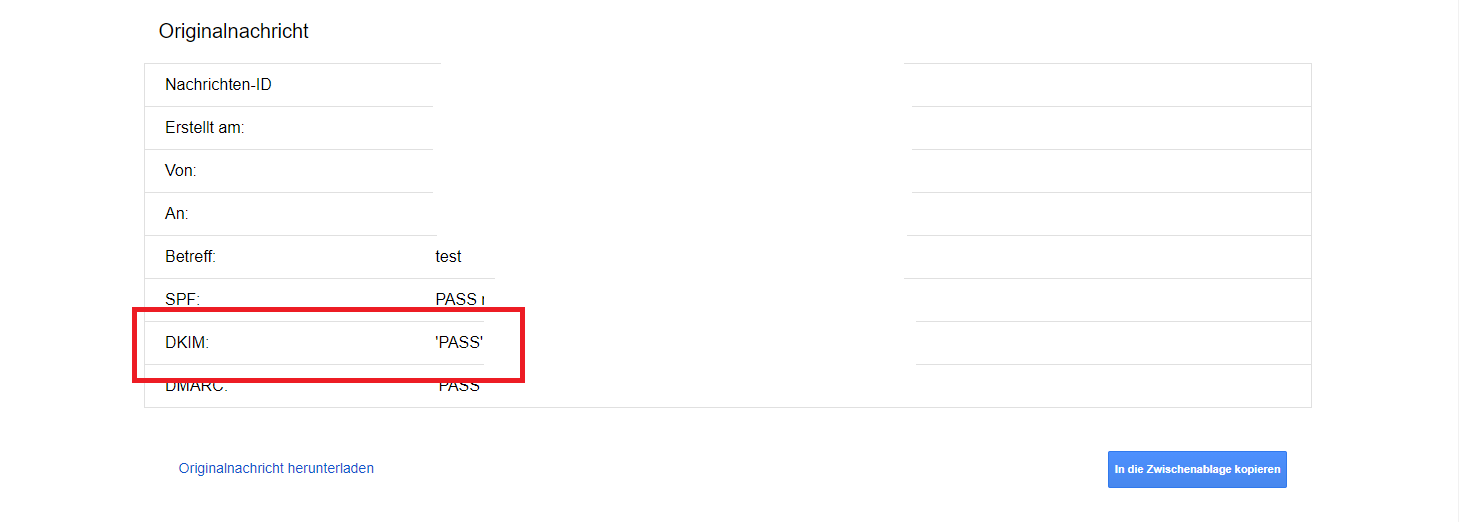DKIM einrichten
Support Wissensdatenbank
-
Administration
- 30 Tage Geld zurück
- Adressdaten ändern
- Einzahlungsschein
- Freundschaftswerbung
- Guthaben aufladen
- Kontakte verwalten
- Kontaktperson ändern (Firma)
- Mahnung
- Partnerverwaltung
- Passwort ändern
- Passwort vergessen
- Produkt übertragen
- Rechnung per Post
- Rechnungen anzeigen
- Server Datencenter
- Vertrag kündigen
- Webmail Link
- Weniger Rechnungen
- Zahlungsmethoden
- Zwei-Faktor-Authentisierung einrichten
-
Cloud Speicher
-
DNS Service
-
Domain
- .ZUERICH DOMAINS Registrieren
- DNS Einträge ändern
- DNS Server ändern
- DNSSEC
- DNSSEC Deaktivieren
- DNSSEC überprüfen
- Domain für den Mailverkehr konfigurieren
- Domain kündigen
- Domain transferieren
- Domain verknüpfen
- Domain verlängern
- Domain Weiterleitung aktivieren
- Eigenen SPF Server einrichten
- Fragen zur Domain
- Google Optimierung
- Google Suche Optimierung
- Google Webmaster Tool SiteVerification
- Kontakte ändern
- Suchmaschinenanmeldung
- Website mit Jimdo verbinden
- Website mit Squarespace verbinden
- Website mit Wix verbinden
- Weiterleitung Unterschied
- Whois Privacy aktivieren
-
E-Mail
-
- Email erreicht mich nicht und der Absender hat keine Fehlermeldung erhalten
- Fehler "Client host rejected: cannot find your hostname"
- Ich erhalte eine Fehlermeldung beim Emailversand.
- Ich stehe auf einer Blacklist
- MacMail Problem: Required mailbox name to create ImapMailbox for (null)
- Notfalldienst beauftragen
- Automatische E-mail Antwort
- E-Mailadressen im Microsoft Portal anpassen
- E-Mailkonto in Thunderbird einrichten
- E-Mails versenden
- Email als Anlage senden
- Email-Alias einrichten
- externe Nameserver
- JUNK Mail in Outlook
- Mail Log
- Newsletter Server wichtige Fragen
- Passwort ändern
- Sind unsere E-Mails verschlüsselt ?
- SPAM Mails melden
- SPF Eintrag
- Webmail Link
- Webmail Login funktioniert nicht
- Weshalb erhalte ich E-Mails verzögert?
- Wichtige SPF Einträge
-
Server
-
-
- Apache Serverkomprimierung in Debian einrichten
- Apache Serverkomprimierung in SuSE einrichten
- Confixx 3.1 Handbuch für Endkunden
- Confixx 3.1 Spezialedition Handbuch für Administratoren
- Confixx Datenbank freigeben
- Confixx Lizenz tauschen
- Confixx Server DBD::mysql oder anderes PERL Modul zeigt Fehlermeldung an
- IP bei Confixx wechseln
- Modul PGSQL in PHP hinzufügen
-
- Apache2 startet nicht
- Autodiscover mit Plesk Server (Linux)
- chrooted mit PHP Version ergänzen
- Datenbanken reparieren
- DNS Blackliste aktivieren
- Kunde im Resellerhosting erstellen
- LINUX: Apache Crash bei Logrotation bei UBUNTU
- LINUX: MySQL Upgrade von 5.5 auf 5.6 mit Ubuntu
- Linux: Netzwerk Interface neustarten
- Linux: Too many open files in Ubuntu
- Node.JS Version installieren
- Plesk kann PHP-fpm nicht starten
- Plesk Linux: NGINX und HTTP/2 aktivieren
- Plesk Logdateien
- Sonderzeichenprobleme
- Speicherplatz von Reseller auflisten
- Upgrade MSSQL Server
- Verwendung PHP-Version
- Backup einrichten
- Fragen zu den Rootserver
- ImunifyAV als Dienst ausführen
- Jitl einrichten
- Mailq leeren
- Mysql / MariaDB Datenbanken reparieren
- MySQL mit Docker
- Mysql Replikationsserver einrichten
- Neuinstallation
- Partition vergrössern bei Ubuntu 16.04
- Proxmox Server Einrichtung und BIOS Konfiguration
- Quota Repair
- sehr alte Website wiederherstellen
- Server bootet nicht
- Server optimieren
- SNF-Milter startet nicht
- Support Team Zugriff erlauben
- Überwachung von RAID-Controllern
- Ubuntu alte Kernel entfernen
- Ubuntu MBR zu GPT konvertieren
- Verzeichnis schnell leeren
- Wie logge ich mich über SSH ein?
- Windows Passwort zurücksetzen
- Windows Server 2019 Sprache ändern
- WordPress installieren
-
-
-
ShopDesigner
-
- 1.00 Die wichtigsten Fragen zum ShopDesigner
- 1.01 Richte deinen Onlineshop ein
- 1.02 Produkte zu deinem Online Shop hinzufügen
- 1.05 Produktkategorien und Stichwörter
- 1.06 Lagerbestand und Bestandsverfolgung
- 1.07 Versandoptionen
- 1.08 Steuersätze
- 1.09 Produkte aus einer CSV-Datei importieren
- 1.10 Produktvarianten
- 1.11 AGB für deinen OnlineShop
- 1.13 Währung festlegen
- 1.16 OnlineShop Analyse
-
-
SiteDesigner
-
- 01 Inhalte hinzufügen und verschieben
- 02 Farben und Schriftarten
- 03 Webseiten Designs
- 04 Verwenden Sie ein Archivbild
- 05 andern Sie ein Bild
- 06 Seite hinzufügen
- 07 Richten Sie ein Shop ein
- 09 Seiten Statistik
- 1.01 SiteDesigner Schnellstart
- 1.02 Grundlegende Seiteninformationen hinzufügen
- 1.03 Das Aussehen deiner Seite verändern
- 1.04 Bilder, Galerien und Präsentationen
- 1.05 Text und Überschriften
- 1.09 Unvollständige Seiten verstecken
- 1.10 Formulare, Karten und andere Inhalte
- 1.11 Sprache, Währung und Einheiten einstellen
- 1.14 Seiten neu sortieren und anordnen
- 1.15 SiteDesigner Mobile und Handy Schnellstart
- 1.16 SiteDesigner Tablet Schnellstart
- 1.17 Wie funktioniert der Vorlageneditor?
- 1.20 Änderungen rückgängig machen
- 1.22 Benutzerdefiniertes Kontaktformular einrichten
- 10 Blog einrichten
- 12 Mehrsprachige Websites
- 15 Kontaktformular
- Anzahl Seiten meiner Seite hinzufügen
- Art von Inhalt meiner Website hinzufügen
- Backup anfragen
- Buchungs- und Kalender- Tool für den SiteDesigner
- Definition SiteDesigner
- externe Website einbinden
- Google Analytics hinzufügen
- Google Kalender hinzufügen
- Link auf eine beliebige Seite erstellen
- Notfalldienst beauftragen
- Seite vom SiteDesigner exportieren und per FTP an einen anderen Server senden
- Site-Template-CSS bearbeiten
- SiteDesigner Backup
- SiteDesigner mit HTML-Code bearbeiten
- SiteDesigner Paket umziehen
- telefonisch mit Kreditkarte bezahlen
- Vorteil vom SiteDesigner
- Webhosting zum SiteDesigner?
- Website offline stellen
- Website Ranking verbessern
- weitere Seiten zum SiteDesigner hinzufügen
- 01 Inhalte hinzufügen und verschieben
- 02 Farben und Schriftarten
- 03 Webseiten Designs
- 04 Verwenden Sie ein Archivbild
- 05 andern Sie ein Bild
- 06 Seite hinzufügen
- 07 Richten Sie ein Shop ein
- 09 Seiten Statistik
- 10 Blog einrichten
- 12 Mehrsprachige Websites
- 15 Kontaktformular
- Fixiertes Menü beim SiteDesigner
- PopUp hinzufügen
- SiteDesigner Zugang
- Sprache ändern
-
-
SMS Gateway
-
SSL Zertifikate
- Anforderungen zur Ausstellung eines SSL-Zertifikates
- Browser wird nicht unterstützt
- das richtige Zertifikat
- Definition SSL-ZERTIFIKAT
- Let's Encrypt funktioniert nicht
- SiteSeal
- SSL in Java Keystore
- SSL Zertifikat bei einer Weiterleitung aktivieren
- SSL Zertifikat kostenlos
- Unterschied Domain- und Identitätszertifizierung
- Voraussetzungen zu erfüllen
- Wildcard-Zertifikat
- Zertifizierungsanforderung (CSR)
- Zertifizierungsanforderung (CSR) für Apache erstellen
- Zwischenzertifikat
-
Technisches
-
- Booting from Hard Disk...
- Cache Einstellungen
- CloudInit einrichten
- LVM Umbenennen
- LVM-Thin hinzufügen
- Migration zeigt kein Fortschritt an
- Nested Virtualisierung
- neuen Node zum Cluster hinzufügen
- Proxmox Cluster reparieren
- Proxmox herunterfahren
- Proxmox mit Fragezeichen
- Proxmox mit Highpoint booted nicht
- Proxmox mit NVME RAID
- Proxmox VM Disk entfernen
- VM hängt: Booting from Harddisk
- Wichtige Proxmox Befehle
- Windows import
-
-
Webhosting
-
-
- Anmeldebutton wird nicht angezeigt
- Bugfix: Wordpress funktioniert nicht mehr
- Domain einer Wordpress Website anpassen
- load-scripts.php 500 Interner Server Fehler
- Permalinks in Wordpress (Windows)
- PHP Timeout erhöhen
- URL Umbenennen
- Wordpress DSGVO Tools (GDPR) gehackt
- WordPress kopieren
- Wordpress Login funktioniert nicht, Passwortreset geht auch nicht
- Wordpress Wartungsmodus ausschalten
- Wordpress Webseite übertragen
- xml-rpc.php Forbidden
- Backup anfragen
- Browser Error Codes
- Directory Listing einschalten
- Einloggen in Plesk
- externer Zugriff auf Datenbank
- Hosting Paket umziehen
- NodeJS Einrichten
- Ordner für Länder sperren
- Planen von Aufgaben
- Plesk Backup Manager
- Ruby einrichten
- sehr alte Website wiederherstellen
- SSL Zertifikat kostenlos
- Unterschied UNIX & Windows Hosting
- Vorteile einer Webseite
- Website Cache deaktivieren
- Website Schützen
- Website transferieren
- weiteren Benutzer hinzufügen
-
Wie man DKIM einrichtet
Mit dieser Anleitung zeigen wir dir, wie du DKIM einrichtest. DKIM schützt deine Domain vor Missbrauch durch Dritt Personen. Zudem kann der Empfangsserver überprüfen, ob die Nachricht auch tatsächlich von dir stammt.
Schritt 1: Logge dich in Plesk ein und öffne “E-Mail-Einstellungen”(1).
Schritt 2: Aktiviere dann “DKIM-Spamschutzsystem zum Signieren ausgehender E-Mail-Nachrichten”(1).
Schritt 3: Tippe dann auf “Konfiguration des externen DNS”. Kopiere zuerst “default._domainkey.domainname.ch” [2] um dieses dann im DNS Manager unter Schritt 4+5 einzufügen und kopiere anschliessend von “v=DKIM” alles bis zum letzten Zeichen. Auf dem Bild wären die letzten Zeichen zum Beispiel: ….AQAB;”
Schritt 4: Gehe nun auf “DNS Einträge”.
Schritt 5: Drücke auf “Eintrag hinzufügen” (1). Beim Namen gibst du das ein was du vorhin als erstes kopiert hast. Dann wähle bei TYP “TXT” und bei TTL “600” aus. Zum Schluss musst du bei RDATA alles einfügen, wo du vorhin als zweites kopiert hast (3). Der Eintrag muss nun so aussehen wie auf dem Screenshot. Klicke dann auf “Eintrag hinzufügen” (3).
Schritt 6: So sollte es dann aussehen(1). Danach klickst du auf “Änderungen Speichern”(2).
Schritt 7: Jetzt musst du noch den DMARC Eintrag anpassen und bei “adkim=r” auf “adkim=s” ändern
Schritt 8: Nun hast du DKIM eingerichtet. Prüfe nun den Versand. Im Header des Empfängers muss nun bei DKIM= pass stehen. Hier ein Beispiel:
0 out Of 5 Stars
| 5 Stars | 0% | |
| 4 Stars | 0% | |
| 3 Stars | 0% | |
| 2 Stars | 0% | |
| 1 Stars | 0% |